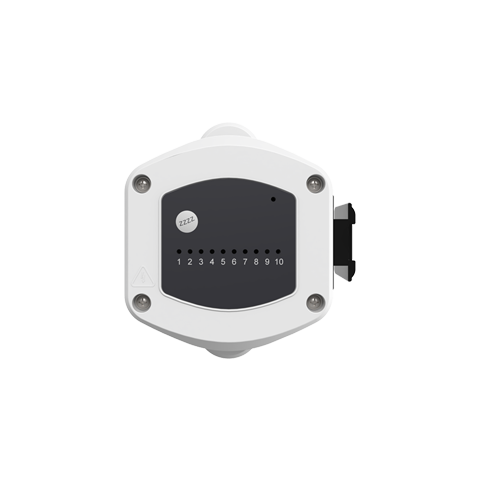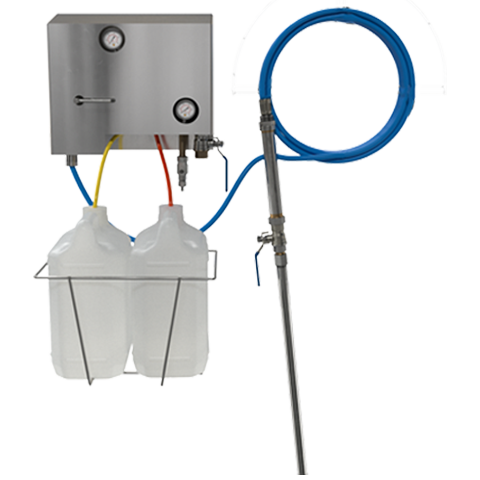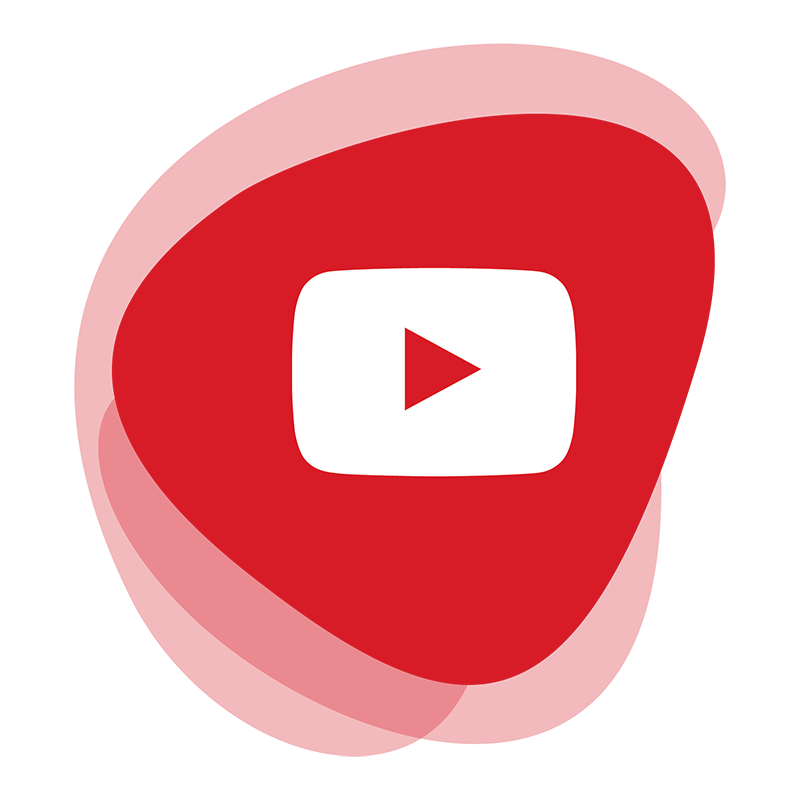Primer paso
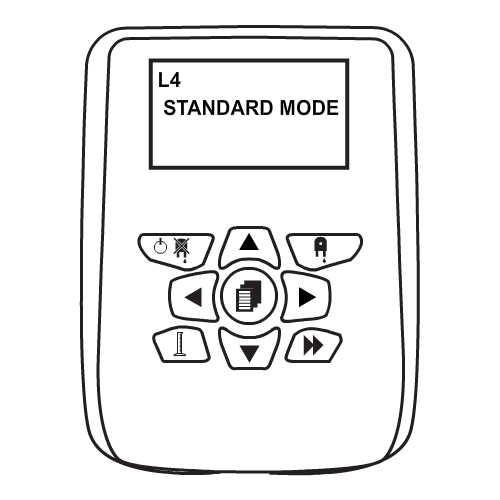
Si conecta o desconecta bombas adicionales o cambia el hardware de su unidad Nexus, tendrá que ejecutar un proceso de Reconfigurar . Desde la pantalla principal, pulse la flecha DERECHA e introduzca el código de acceso a la unidad para avanzar. Accederá al menú principal.
Paso 2
Pulse la flecha ABAJO para desplazarse hasta el menú Ajustes del sistema y DERECHA para entrar en él. Pulse tres veces la flecha ARRIBA para desplazarse al menú Reconfigurar sistema y DERECHA para entrar en él.
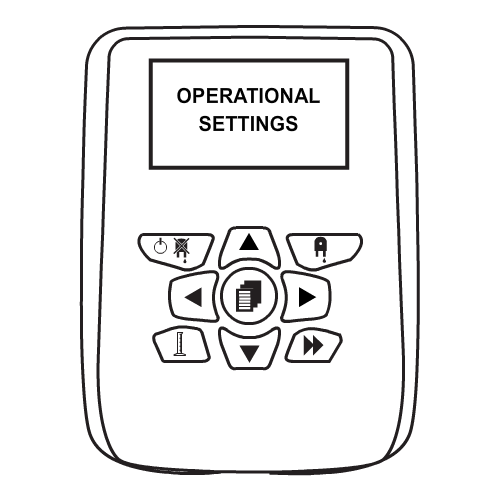
Paso 3
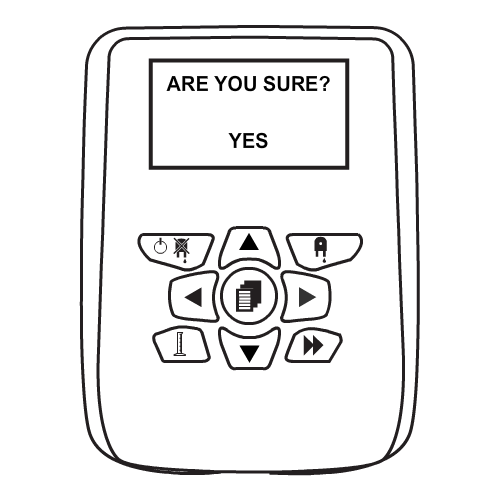
Pulse la tecla DERECHA para reconfigurar el sistema, cuando termine aparecerá el siguiente mensaje de confirmación. Pulse DERECHA de nuevo para guardar y salir.
Palabras clave
– Reconfigurar sistema
– ¿Cómo reconfiguro mi sistema Nexus?